
Tuning interfață PSP - un subiect vast, și, uneori, foarte dificil de înțeles, așa că am decis să nu sculpta toate lucrurile pe ea într-o grămadă, și împărțiți-l în mai multe blocuri, facilitând, astfel, înțelegerea și accelerarea data de lansare a fiecăruia dintre instrucțiunile.
Procesul de creare a unui astfel de videoclip nu este complicat, însă vă cere să aveți un număr mare de programe pe care nu le aveți în prezent. Dacă descrieți pe scurt, trebuie să faceți următoarele:
Suna, poate, și înfricoșător, dar crede-mă, că pentru a face al doilea joc de joc nu vei lua mai mult de cinci minute. Deci, hai să începem!
1) Selectarea sursei
De exemplu, voi face un gameboot din animația "Simpsons in Cinema". Să fie momentul în care Homer încearcă să ciocănească cu unghia îngrijit, așezat pe acoperiș. Am acest desen animat sub forma unui DVD Rip cu două discuri, în AVI, cu un raport de aspect de 2,35: 1.

Apoi, găsim un început aproximativ al fragmentului care ne interesează și faceți clic pe butonul Set Start, apoi mergeți la sfârșitul fragmentului dorit și faceți clic pe Set End. Rețineți că intervalul ar trebui să fie puțin mai lung decât trei secunde necesare, adică să faceți aproximativ 5-7 secunde, apoi să îl tăiați cât mai exact posibil într-un alt program. Faceți clic pe OK.

3) Prelucrarea secundară a rolei
Aici putem folosi programul [Virtual Dub Mod]. Nu necesită instalare, despachetați arhiva într-un dosar convenabil pentru dvs. și executați EXE`shnik. Deschideți în el cilindrul pregătit la etapa anterioară și tăiați la stânga și la dreapta (înainte și după) cele 72 de cadre necesare, toate inutile. Acest lucru se face folosind butoanele săgeată și tasta Del.
Setați cursorul la primul cadru suplimentar, faceți clic pe săgeata din stânga, setați cursorul la ultimul cadru suplimentar, apăsați săgeata dreapta, faceți clic pe Del (nu în program, pe tastatură). Pentru a face acest lucru mult mai ușor decât să explicați, crede-mă. Ca urmare, videoclipul ar trebui să se regăsească exact de la 72 de cadre. Acest lucru este important.
-
3.1) Crearea unui videoclip pentru previzualizare
Acest element este opțional, dar este de dorit în cazul în care doriți să partajați jocul dvs. cu alte persoane. Când aveți un videoclip cu numărul necesar de cadre, selectați Fișier - Salvare ca AVI și setați setările ca în captura de ecran:
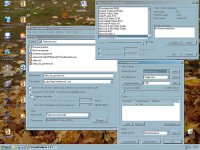


Rămâne doar să schimbăm filmul Framerate la 29.970 FPS (este prin punctul, nu virgula!), Mergând la meniul Video-Framerate. Și puteți salva filmul în conformitate cu aceeași schemă ca la punctul 3.1.

Foarte des este util să aplici aspectul și atenuarea unui sunet astfel încât acesta să nu fie ascuțit și să nu se rupă în mijlocul propoziției. Acest lucru se face prin meniul Nivel - Volum - Aspect / Fading - Linear. Dar în exemplul meu, nu era necesar.



6) transferul fișierului MPS către PMF
Acest punct, din fericire, este destul de simplu. Trebuie doar să alegeți 00001.MPS fișier din folderul My Documents / UmdStreamComposer / MuxWork / 10001 / și redenumiți-l la gameboot.mps. Apoi descărcați și dezarhivați programul [MPStoPMF], copiați fișierul gameboot.mps în folderul cu acesta și executați RUNME.BAT. După câteva secunde, veți avea un fișier gata de joc gameboot.pmf! Te poți bucura
7) Instalarea gameboot-ului
Cu Flash0 meniu rekaveri sau VSH conectați ca o unitate detașabilă, face o copie de rezervă /vsh/resource/gameboot.pmf fișier, și apoi scrie pe locul său pentru a obține filmul.
Asta am obținut ca rezultat al tuturor "chinurilor" (pe PSP calitatea este mai mare):
Și ce sa întâmplat în tine? Așteaptă munca dvs. în subiectul discuțiilor din acest manual!